Các thủ thuật sau được thử nghiệm trên điện thoại iPhone, nhưng đồng thời cũng có thể áp dụng cho ứng dụng Instagram trên thiết bị Android với các thiết lập tương ứng.
Ẩn dữ liệu về vị trí
Bạn có thể không muốn tất cả các bài đăng trên tài khoản Instagram của mình đều chia sẻ dữ liệu về vị trí địa lý với người khác. Để loại bỏ thông tin vị trí từ các bài đăng trước đây, hãy mở bài đó và nhấn vào biểu tượng Options (hình dấu ba chấm) ở góc trên bên phải màn hình. Tiếp theo, hãy chọn mục Edit và nhấn vào thông tin vị trí phía trên bài đăng, chọn Remove Location rồi cuối cùng nhấn Done để hoàn thành.
Chặn những người thường xuyên làm phiền
Giống như các mạng xã hội khác, bạn có thể chặn bất kỳ người dùng nào thường xuyên làm phiền mình bằng cách ẩn các bài đăng của họ trên tường nhà mình. Để thực hiện, hãy vào trang profile của người mà bạn cần chặn, nhấn vào biểu tượng dấu ba chấm ở góc trên bên phải màn hình rồi nhấn tùy chọn Block User từ trình đơn vừa xuất hiện. Kể từ lúc này, mọi bài đăng của người đó sẽ không hiển thị lên trang tường nhà của bạn nữa.
Tự kiểm duyệt những bài đăng người khác tag
Mặc định, khi có một người nào đó đăng ảnh hay video lên Instagram và tag (gán) tên bạn vào thì bài đăng đó sẽ tự động được thêm vào profile của bạn, nằm trong phần "Photos of You". Về cơ bản, bạn có thể ngăn không cho một người nào đó tag tên mình vào hình ảnh của họ bằng cách chặn họ giống như phần hướng dẫn trên. Tuy vậy, đây không phải là cách hoàn hảo cho việc ngăn ngừa bất kỳ ai đưa lên hình ảnh của bạn theo cách có thể bạn không thích. Do đó, Instagram cung cấp tính năng giúp bạn có thể quản lý những bài đăng dạng này, cho phép hay không cho phép chúng hiển thị lên tường nhà mình.
Hạn chế dùng hashtag
Khi bạn thêm một hashtag vào bài đăng Instagram ở chế độ công khai (Public), bài đó sẽ được hiển thị trên trang hashtag tương ứng. Hashtag là một tính năng tuyệt vời để làm cho nội dung của bạn có thể được rất nhiều người phát hiện nhờ những từ khóa phổ biến. Dấu hiệu nhận biết hashtag rất đơn giản, đó chính là một cụm từ đi theo sau dấu # xuất hiện trong một trạng thái hay một bình luận.
Nhưng nếu bạn không muốn hình ảnh và video của mình bị những người xa lạ soi mói, ý tưởng tốt nhất là bạn nên hạn chế lượng hashtag sử dụng. Hashtag giúp cho ảnh hoặc video tải lên Instagram có cơ hội được tiếp cận tới nhiều người hơn, nhưng điều đó sẽ chẳng tốt chút nào nếu nội dung ảnh hay video chứa nhiều thứ liên quan đến sự riêng tư của bạn, chẳng hạn như vị trí căn nhà, cách bố trí phòng ốc hay vài thứ khác mà bạn không muốn người lạ biết.
Chuyển sang chế độ riêng tư
Cuối cùng, nếu đã thực hiện cả 4 bước trên nhưng bạn vẫn không đủ yên tâm về tính riêng tư khi đăng bài trên Instagram, tốt nhất là bạn hãy chuyển tài khoản sang chế độ riêng tư. Khi bạn để ở chế độ công khai, bất kỳ ai cũng có thể xem những hình ảnh, video mà bạn chia sẻ trên tài khoản Instagram của mình.


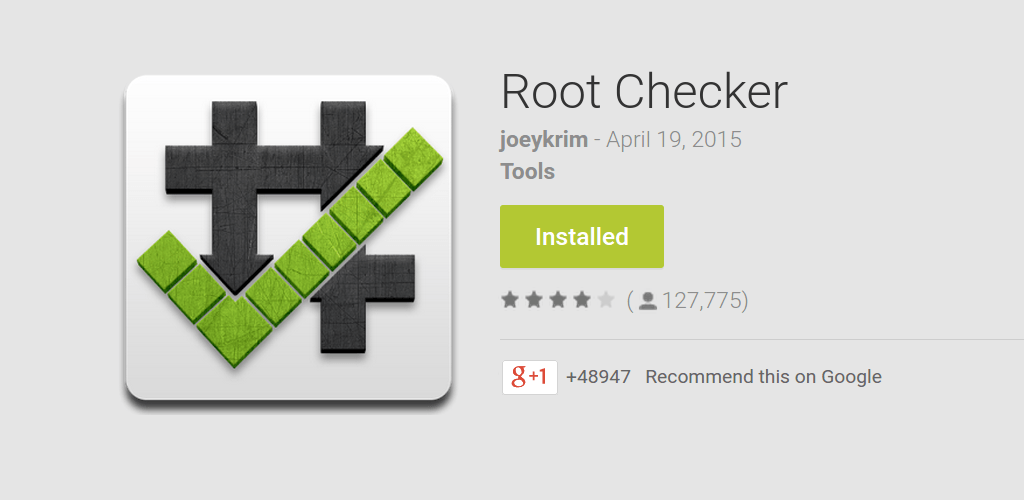


0 Comments